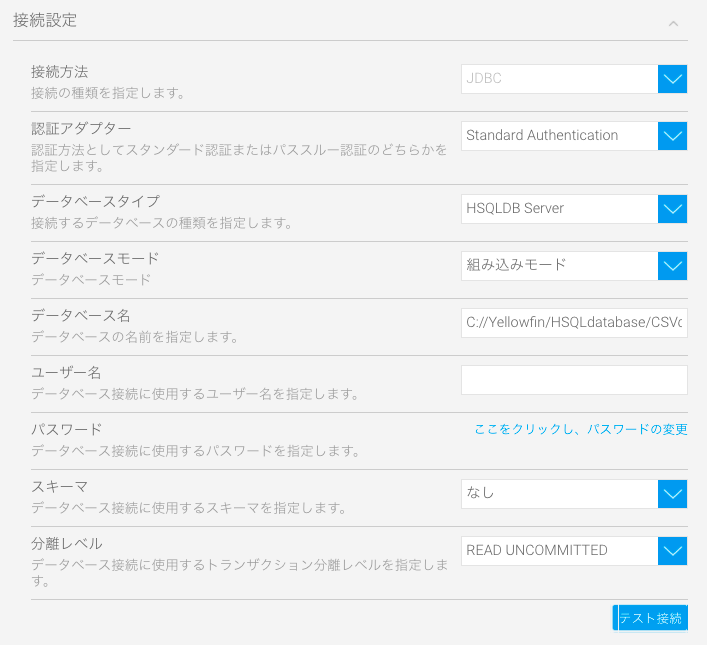Page History
...
Yellowfinの開発、QA、本番インスタンス外部での作業が多い場合は、一時的または試行的にCSVファイルをインポートしなくてはいけない場合があります。例えば、一時的な設定でCSVファイル形式を試行したり、POC用にサンプルコンテンツを作成したりする場合です。このような場合、CSVデータの格納のために、定常的なデータベース設定が必要ないかもしれません。一時的なソリューションとしては、Yellowfinをインストールできるデータベースと同様の、書き込み可能なHSQLデータベースを作成することです。作成手順は、以下の通りです。
注意:HSQLデータベースは安定していないため、長期的なソリューションに使用してはいけません。HSQLデータベースは安定していないため、長期的なソリューションに使用してはいけません (本番環境では使用しないでください)。
| Expand | ||
|---|---|---|
| ||
1.HSQLデータベースを格納するディレクトリを、Yellowfinインストールディレクトリ内に作成します。 例:C:\Yellowfin\HSQLdatabase 2.「管理」>「管理コンソール」に移動します。 3.管理コンソールのメインパネルで、「データソース」項目を展開します。 4.「追加」ボタンをクリックします。 5.作成するデータベースの「名前」、「説明」を入力し、「書き込み可」を「有効」にします。「CSVデフォルト」を有効にすることもできますが、この設定はオプションです。 6.接続詳細を設定します。
7. 「テスト接続」をクリックして、実際に接続できるかを確認をします。 8.「保存」ボタンをクリックして、設定を完了します。 |
...